קִיטוֹרהיא פלטפורמת הפצה דיגיטלית של משחקי וידאו שפותחה על ידי Valve Corporation כדי לעיין במשחקים האחרונים והפופולריים ביותר להורדה או קנייה של המשחקים האהובים עליך.
משחקי Steam מאוחסנים בC:Program FilesSteamsteamappscommon, משתמשי משחקים רבים הורידו הרבה משחקים דרך Steam.
אם עדיין יש לך משחקי Steam מותקנים בכונן C ברירת המחדל ואתה מבין שמשחקים תופסים הרבה מקום, גלה כאןאיך זההעבר את משחקי Steam לכונן אחרבלי להוריד מחדש.
תוכן
העבר את משחקי Steam לכונן אחר
עם הגרסה האחרונה של Steam, אתה יכול להעביר משחקים בודדים לספרייה או כונן חדש.אם אתה רוצה להעביר משחקים מרובים ממיקום אחד לאחר, אתה יכול להשתמשכלי מנהל ספריית Steamאו פונקציונליות גיבוי/שחזור מובנית.בוא נראה איך להעביר משחקי Steam לכונן אחר.
צור תיקיית Steam משנית
ל-Steam עצמה יש פונקציונליות מובנית המאפשרת לך לשנות את מיקומי המשחק ולהעביר משחקים מכונן אחד למשנהו.
- פתח את אפליקציית Steam, לחץ על Steam ואז על הגדרות
- לאחר מכן לחץ על הורדות ולאחר מכן על תיקיית ספריית Steam
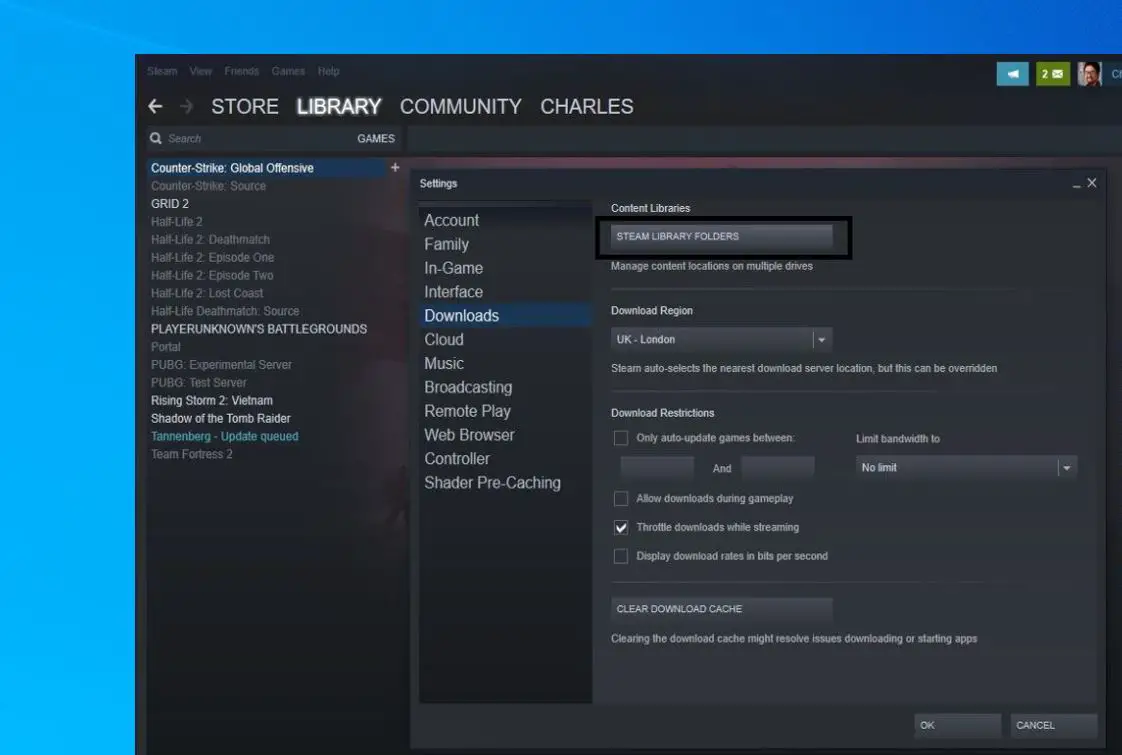
- כאן לחץ על הוסף תיקיית ספרייה.
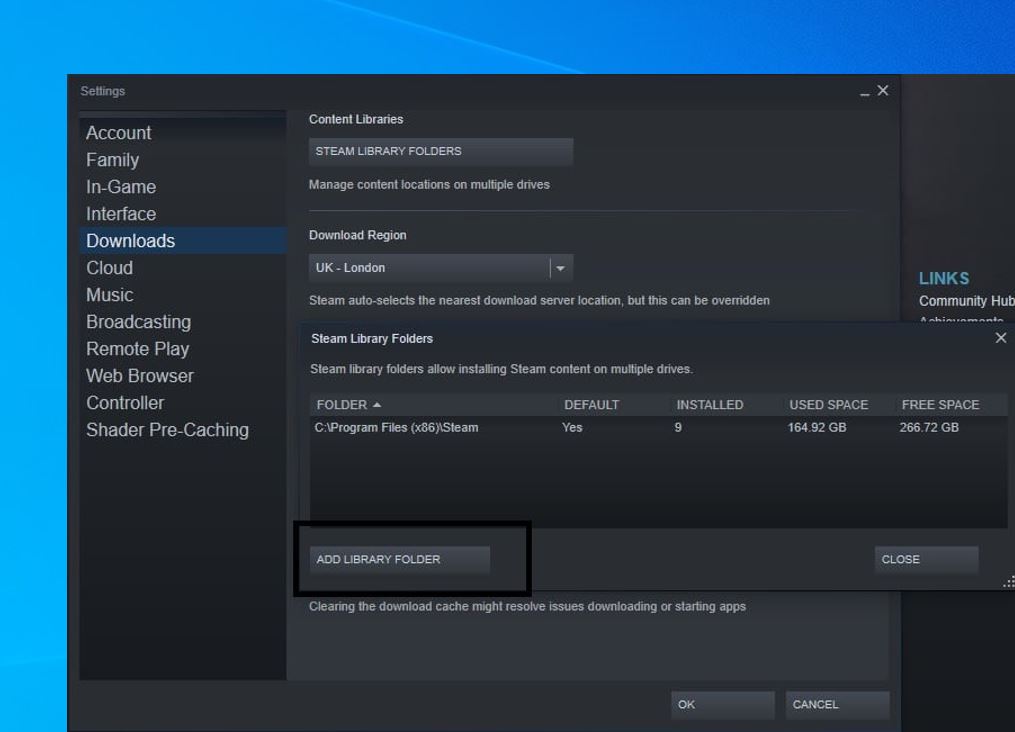
- זה יבקש ליצור או לבחור תיקיה חדשה של ספריית Steam.בחר כונן אחר (למשל D) ולחץ על הכרטיסייה New Folder
- לחץ על אישור ותן שם לתיקיית הספרייה החדשה.
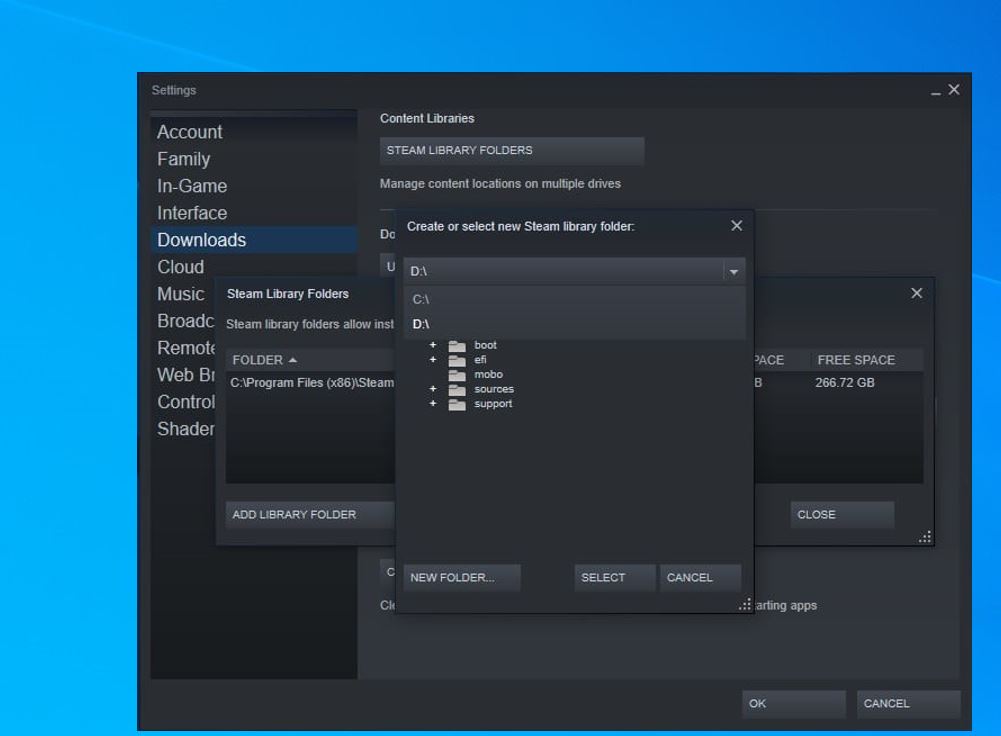
נראה כמו (ראה תמונה למטה), ואז לחץ על סגור.
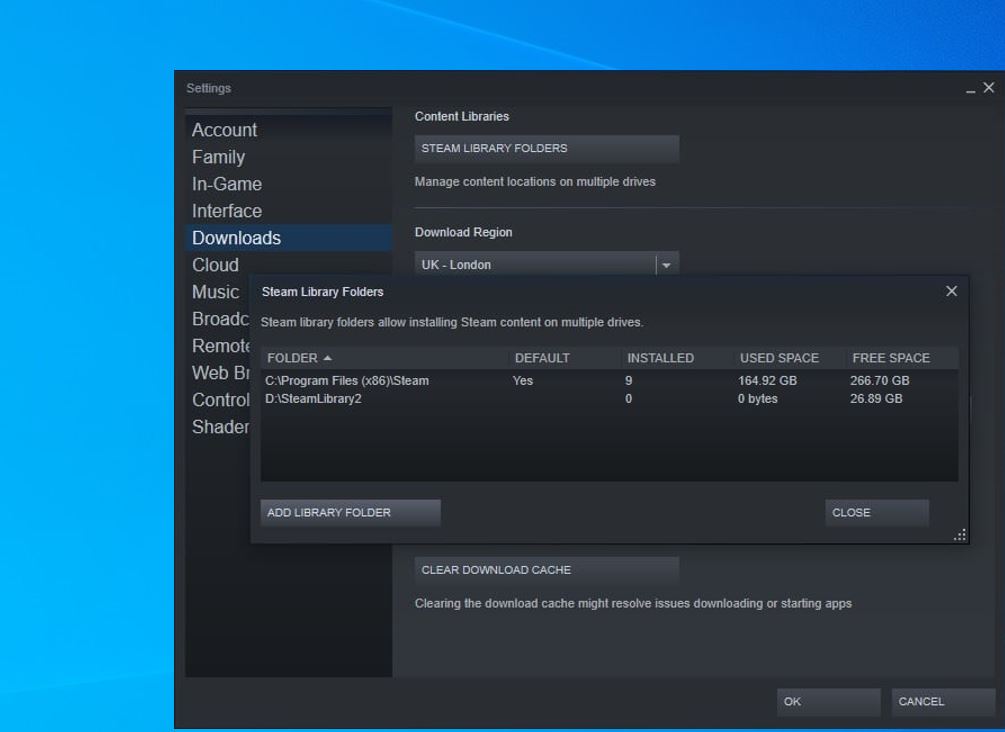
כעת כדי להעביר את המשחקים המותקנים לתיקיה החדשה שנוצרה בכונן החדש,
- לחץ על הספרייה, לחץ לחיצה ימנית על המשחק ועבור למאפיינים.

- לחץ על הכרטיסייה קבצים מקומיים ולאחר מכן עבור ללחצן תיקיית ההתקנה הניידת.
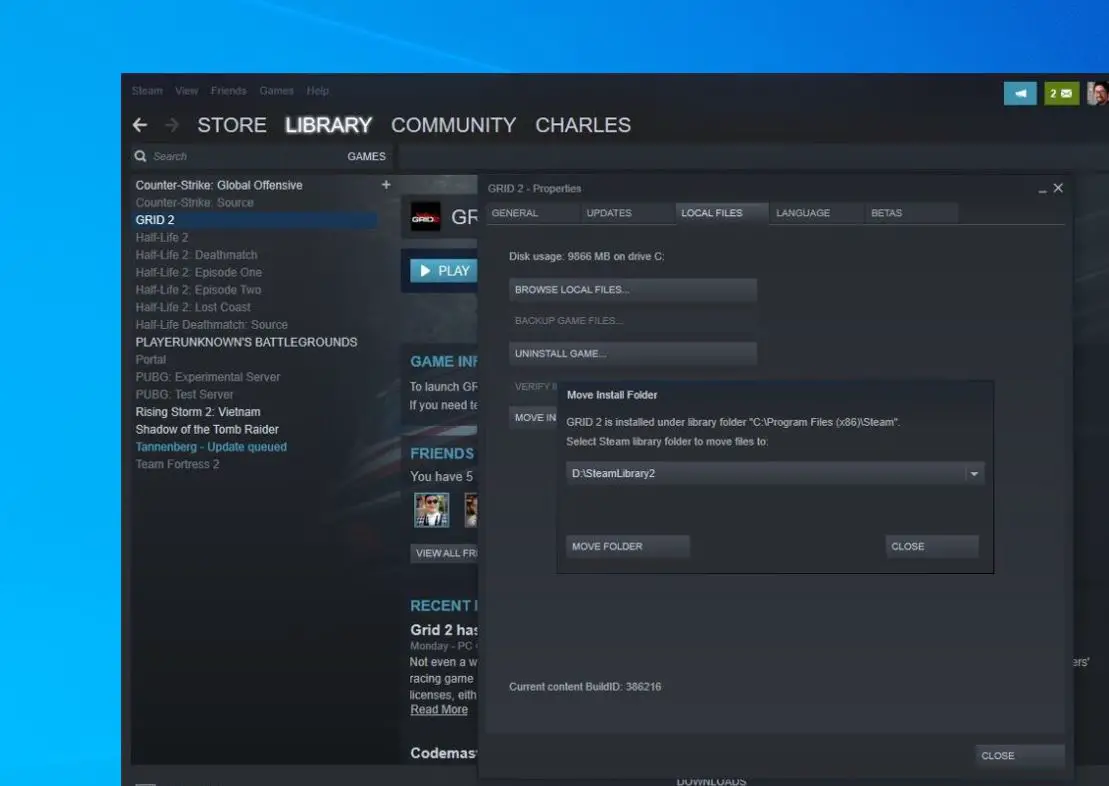
- לבסוף, כאן אתה צריך לבחור את ספריית Steam שאליה תרצה להעביר את המשחק וללחוץ על כפתור "הזז תיקייה".
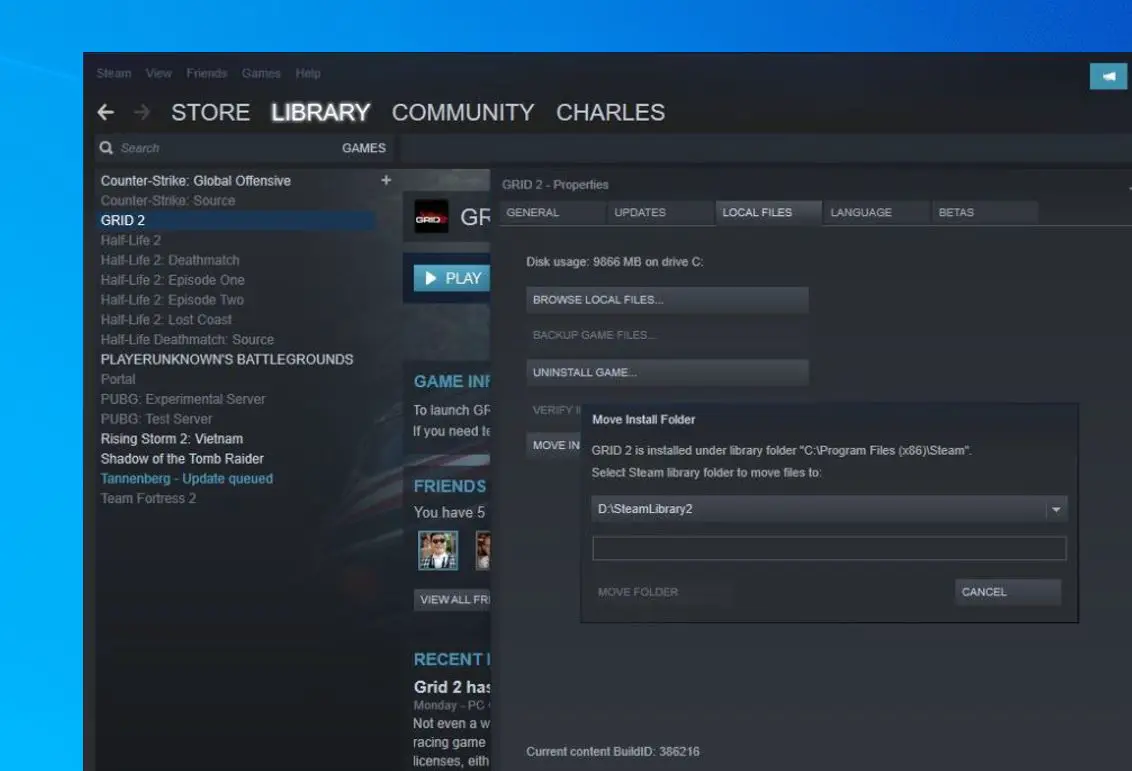
העברת בהצלחה את המשחק לכונן אחר.אם ברצונך להעביר משחקים נוספים, חזור על אותו תהליך כדי להעביר משחקים נוספים לכונן החדש.
העבר מספר משחקים באמצעות מנהל ספריית Steam
לחלופין, אתה יכול להשתמשמנהל ספריית Steamהעבר משחקים בכמויות, השתמש בכלי Steam Library Manager כדי לגבות, להעתיק או להעביר בקלות משחקים בין ספריית Steam שלך לספריית SLM.בוא נראה איך עושים את זה.
- ראשון מכאןהורד את מנהל ספריית Steam מהאתר הרשמי .
- פתח את מנהל ספריית Steam, שם הוא יציג את הספרייה שנוצרה והמשחקים המותקנים.
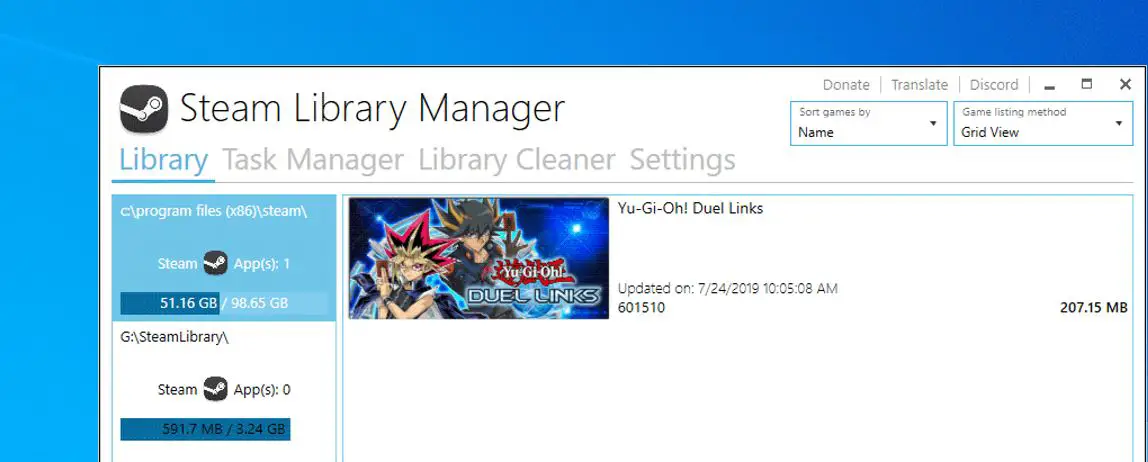
- כאן, גרור את המשחק אל הספרייה שאליה תרצה לעבור.
- העבר הבא ללשונית מנהל המשימות, שם יופיעו המשחקים שברצונך להעביר.
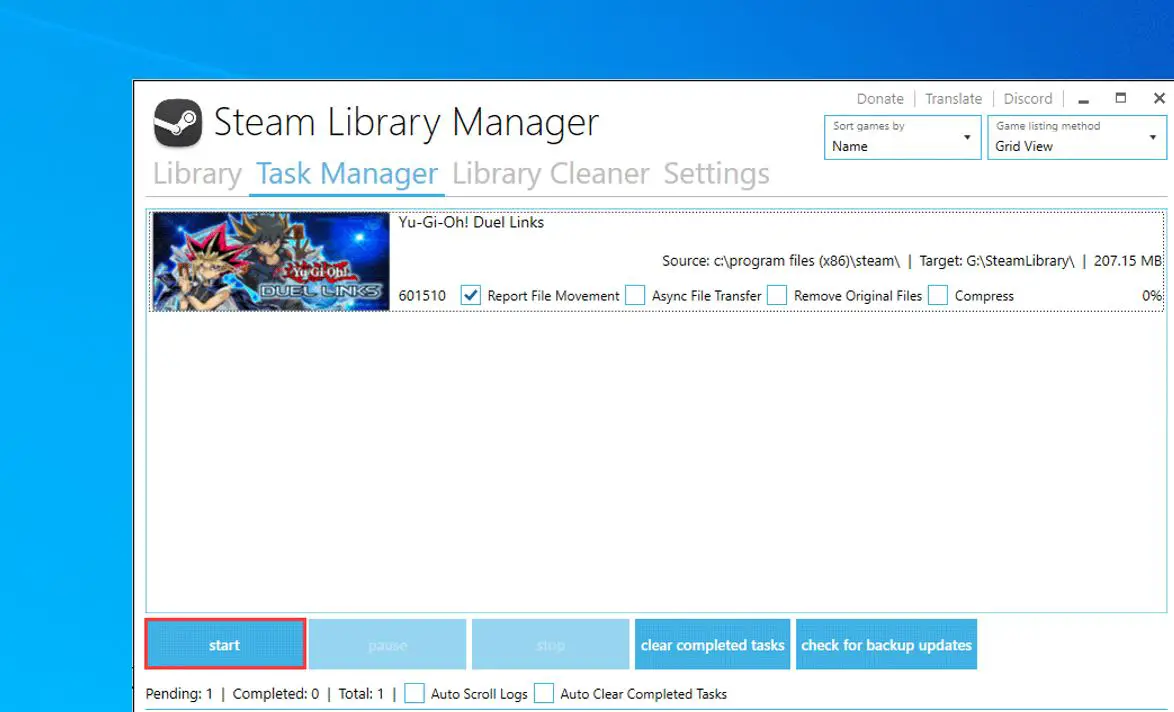
- אתה יכול להעביר מספר משחקים וללחוץ על כפתור "התחל" כדי להעביר את משחקי Steam לכונן אחר.
- לאחר שתסיים, הפעל מחדש את אפליקציית Steam שלך כדי לשקף את השינויים.
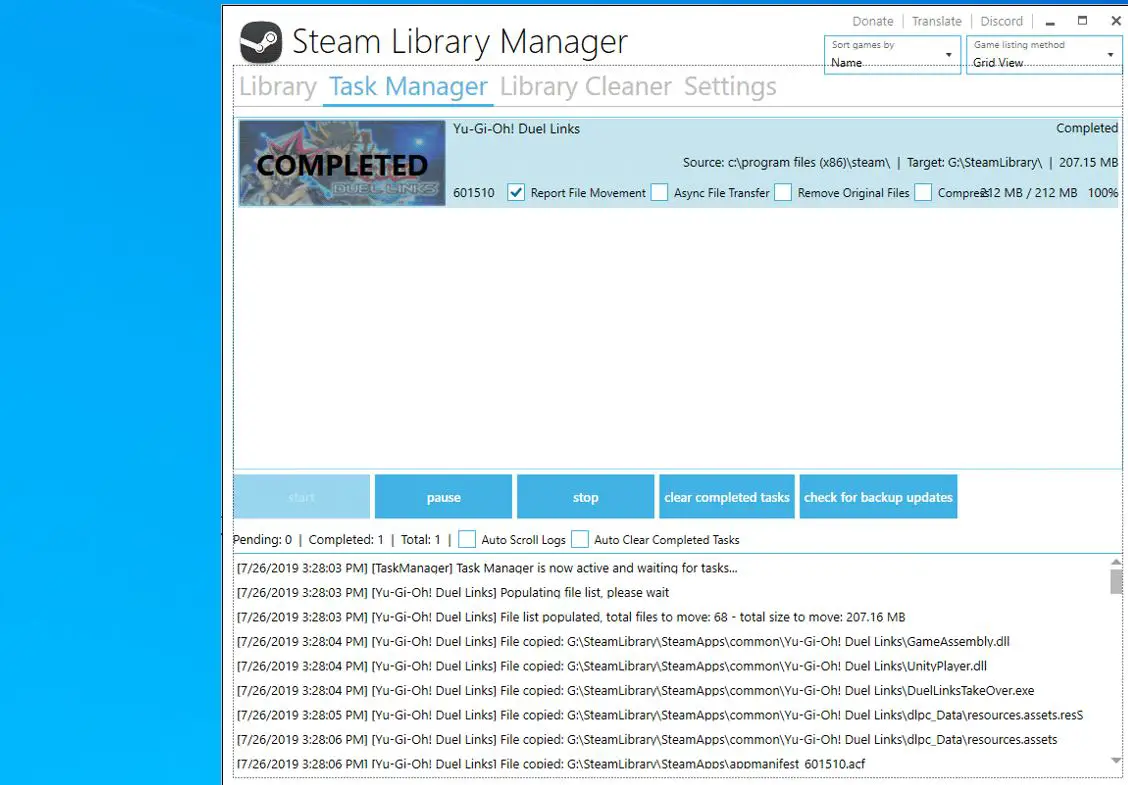
העבר את התקנת Steam קיימת לכונן אחר
אם ברצונך להעביר את כל ה-Steam שלך לכונן אחר ואת כל משחקי Steam שלך לכונן אחר, עיין בשלבים הבאים.
- ראשית צא מאפליקציית לקוח Steam (אם הוא פועל)
- מצא את תיקיית Steam שלך דרך סייר הקבצים של Windows
- דפדף אלאתה רוצה לזוזתיקיית ההתקנה של Steam של התקנת Steam (כברירת מחדל זה כןC: Program Files Steam)
- העתק והדבק את תיקיית Steam שלך לכונן החדש.
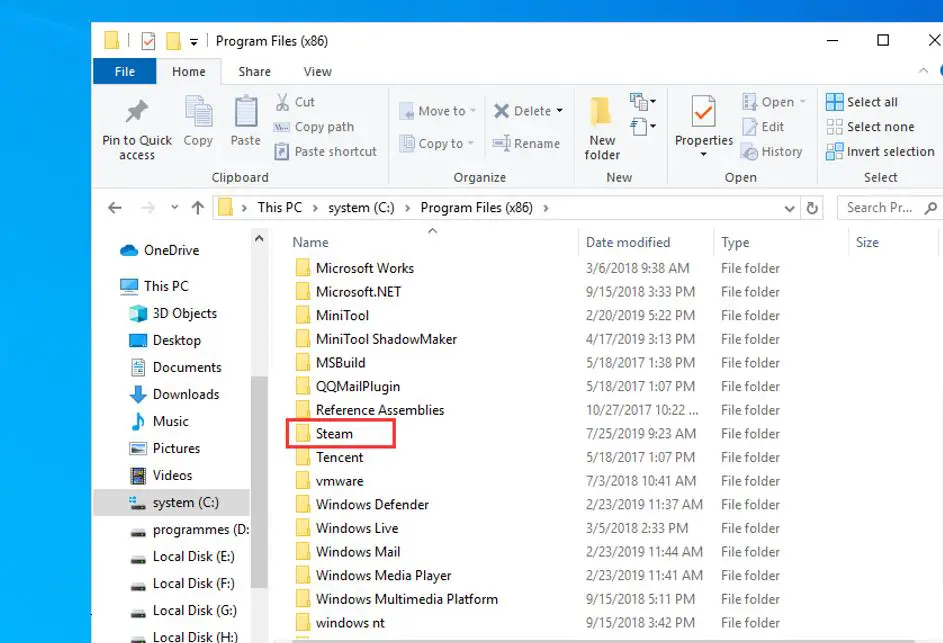
- כעת, שנה את שם התיקיה הישנה (ל-Steam.bkp) ושמור אותה בספרייה המקורית כגיבוי, או שתוכל למחוק אותה מאוחר יותר.
- לחץ לחיצה ימנית על Steam.exe במיקום החדש וצור קיצור דרך חדש, או לחץ פעמיים על Steam.exe כדי להפעיל את Steam ולהיכנס לחשבון שלך.
Aso קרא בקול:
- כיצד לשנות את מיקום הורדת הווידאו של Netflix ב-Windows 10/Android
- כיצד להעביר מערכת ההפעלה Windows 10 מ- HDD ל-SDD ללא אובדן נתונים (עדכון)
- Windows 10 Xbox Game Bar לא עובד או לא נפתח?איך לתקן כאן
- נפתרה: אפליקציית התמונות הפסיקה לעבוד לאחר עדכון Windows 10 20H2

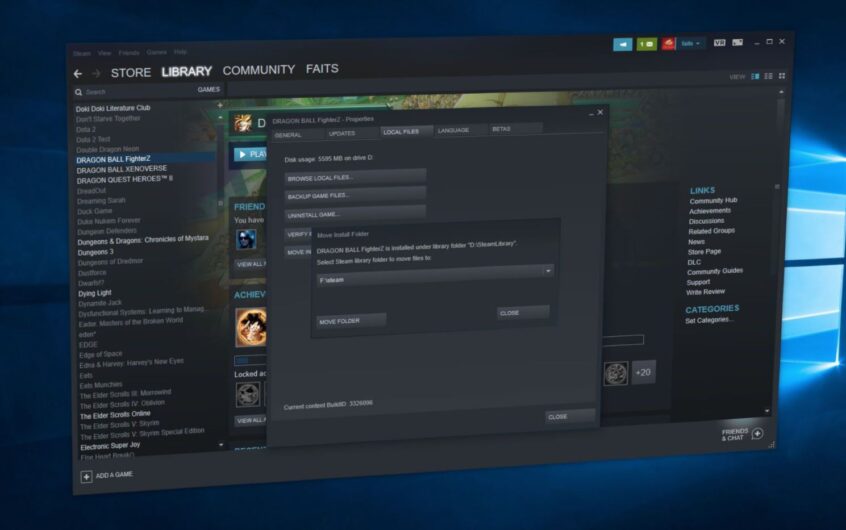
![[תוקן] Microsoft Store לא יכולה להוריד אפליקציות ומשחקים](https://oktechmasters.org/wp-content/uploads/2022/03/30606-Fix-Cant-Download-from-Microsoft-Store.jpg)
![[תוקן] Microsoft Store לא יכול להוריד ולהתקין אפליקציות](https://oktechmasters.org/wp-content/uploads/2022/03/30555-Fix-Microsoft-Store-Not-Installing-Apps.jpg)

